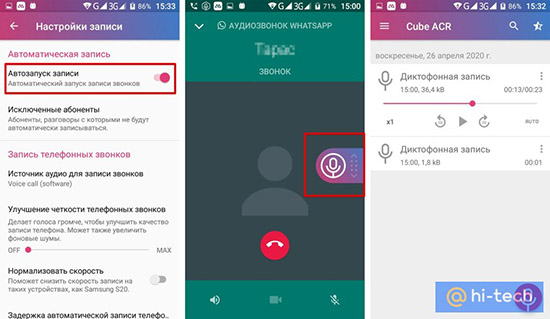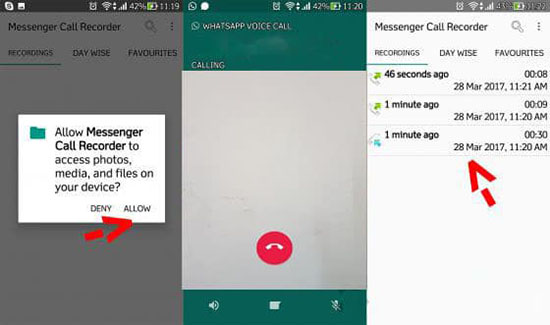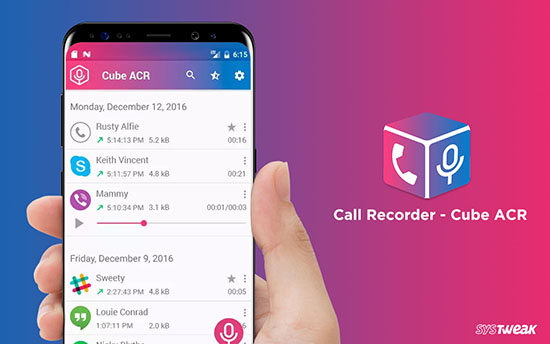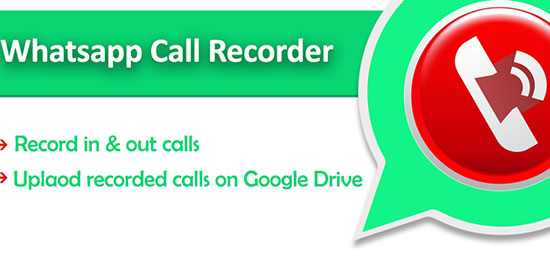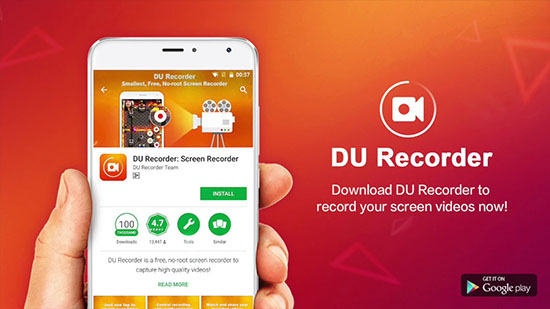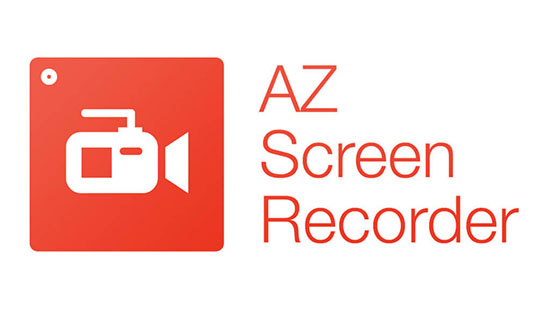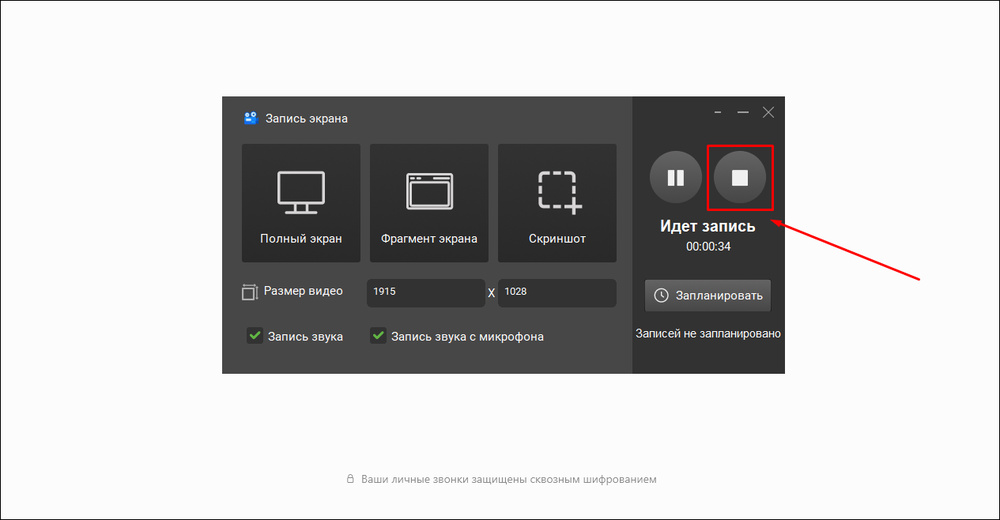- Как сделать запись разговора по аудиосвязи в WhatsApp
- Сохраняются ли аудиозвонки в Ватсапе
- Запись разговора в WhatsApp с помощью встроенного диктофона
- На Андроиде
- На Айфоне
- Как сделать запись звонка в Ватсапе: лучшие программы
- Cube ACR
- Call Recorder для Whatsapp
- Du Recorder
- Go Record Screen
- AZ Screen Recorder
- Способ записи звонка WhatsApp на ПК
- Запись разговоров в WhatsApp на телефоне
- Как записать разговор в WhatsApp на iPhone
- Как записать разговор в WhatsApp на Android
- Как сделать запись звонков в Ватсапе
- Запись разговора в Whatsapp на Android
- Запись звонка в WhatsApp на iPhone
- Как записать видеозвонок в Ватсапе на ПК
- Заключение
Как сделать запись разговора по аудиосвязи в WhatsApp
Бывают ситуации, когда пользователю необходимо сохранить аудиозвонок полученный через мессенджер вацап. Проблема в том, что системные настройки приложения не предполагают подобной опции. И пользователям ватсапа приходиться использовать сторонний софт. Ниже приведена инструкция по записи звонков с помощью встроенных приложений и через специальные программы.
Сохраняются ли аудиозвонки в Ватсапе
Пользователи решившие создать запись разговора в программе, столкнутся с одной проблемой: мессенджер не предусматривает запись входящих и исходящий звонков. Это не прихоть разработчиков, а выполнение требований международного законодательства и сохранение безопасности данных своих клиентов.
Единственное, что сохраняет мессенджер, это переписки в личных или групповых беседах, переданные вложения (фотографии, картинки, музыка и видеоролики), голосовые аудиосообщения.
Поэтому, чтобы сохранять разговоры во время звонков, необходимо воспользоваться или диктофоном установленным на смартфоне, или скачать приложение для записи звонков в ватсапе. Софт для записи, часто удаляется из официальных маркетов приложений, так как руководство площадок поддерживает политику сохранения конфиденциальности. Поэтому, некоторые программы, придётся на сторонних сайтах.
Запись разговора в WhatsApp с помощью встроенного диктофона
Включение диктофона, подойдёт пользователям не желающим ‘заморачиваться’ с поиском и установкой стороннего софта или для тех, кто не собирается записывать звонки в регулярном режиме.
Однако, при использовании диктофона, качество аудиозаписи будет средним. Программа работает по-принципу захвата звуков с микрофона телефона. Хороший звук будет от самого пользователя и плохой от собеседника.
На Андроиде
Чтобы записать аудиозвонок в ватсапе на андроиде, необходимо:
- Выполнить одномоментный запуск диктофона и мессенджера.
- В диктофоне нажать кнопку начала записи, свернуть программу.
- Выполнить переход в whatsapp и нажать кнопку звонка. После окончания разговора вернуться в записывающее приложение и тапнуть на кнопку остановки записи.
Запись прослушивается и при необходимости сохраняется. Для улучшения качества аудиофайла, разговаривать нужно только на громкой связи. Но место, где проходит разговор должно быть тихим, иначе эфир будет забит посторонними шумами.
Если в мобильном устройстве, отсутствует диктофон, его необходимо скачать с Плей Маркета.
Записанный звонок, можно сразу же отправить в чаты ватсапа. Для этого открывается беседа. Затем, тапается иконка в виде скрепки. В появившемся окне выбирается тип файла. Нажимается аудиофайл для передачи, и нажимается кнопка передачи сообщения.
На Айфоне
В айфонах воспользоваться диктофоном, скорее всего не получится. Так как разработчики следуя за нормами политики конфиденциальности, заботятся о безопасности клиентов эппл. И встроенное приложение для записи, не будет записывать голоса из приложений для аудиосвязи.
Но, пользователь может воспользоваться услугами конференц-бота или другими сторонними приложениями, которые будут работать на айфоне.
Однако, некоторые конференц-боты, будут работать на айфоне, только после проведённого джейлбрейка. Если он уже выполнен, то скачивается любой подходящий бот. Как работать с ботом:
- Запускается мессенджер и начинается звонок.
- Затем, сворачивается вацап, и запускается установленный на устройстве бот.
- Тапается кнопка отвечающая за подсоединение к разговору.
После окончания общения, проверяется созданный файл. Сохранить видеозвонок, можно тоже, только с использованием посторонних программ.
Как сделать запись звонка в Ватсапе: лучшие программы
Cube ACR
Данный софт, можно назвать лучшей программой позволяющей сделать запись разговора в ватсапе. Софт скачивается в официальных маркетах приложений. Все сделанные записи хранятся в облаке, что позволяет не расходовать память мобильного устройства. Поддерживает автоматическую запись, и имеются инструменты для управления исключениями.
Поддерживает прослушивание аудиофайла, сразу после завершения общения.
Скачать приложение можно бесплатно, есть возможность купить расширенную версию приложения.
Как работать с программой:
- Софт скачивается и устанавливается на телефон. Запускается приложение, и принимается предупреждение появившееся на дисплее.
- В появляющихся окнах, даётся разрешение на доступ к управлению записью звонков. В окне со списком приложений, выбирается вацап.
- Откроется интерфейс вацапа. Теперь, при аудиозвонках на экране устройства будет появляться кнопка о записи беседы.
Если значок микрофона отображается в белом цвете, это уведомляет о идущей записи. Если разговор можно не записывать, то выполняется нажатие на данную иконку, и запись прекратится.
Созданные аудиофайлы доступны для ознакомления в разделе ‘Запись звонков’, расположенном в главном программном окне.
Call Recorder для Whatsapp
Софт работает с операционными системами андроид и айос. Позволяет сделать запись звонков в whatsapp. Дополнительные надстройки: создание исключений, запись всех аудиозвонков или от конкретных собеседников, переключение между ручной и автоматической опцией управления, настройка периодов для очистки истории.
В приложении присутствует файловый менеджер и аудиопроигрыватель. Интерфейс прост в использовании, но не реализована поддержка русского языка.
- Скачивается и устанавливается программа на смартфон.
- Во всплывающих запросах нажимаются кнопки согласия с условиями и разрешения на доступ к микрофону.
- Настраиваются исключения и софт готов к работе.
Все сохранённые звонки будут доступны для прослушивания во вкладке приложения.
Du Recorder
Программа позволяет записать разговор в ватсапе на андроиде. Реализованные функции: использование основной видеокамеры, остановка и продолжение записи, поддержка разных разрешений, записывает внешний звук, управление записью через плавающую панель, создание скриншотов, обработка видеозаписей.
Интерфейс программы поддерживает русский язык. Когда софт запущен, на дисплее телефона появляется плавающая иконка. Перед записью, на неё необходимо нажать, и появятся дополнительные кнопки управления: начало записи, пауза и остановка.
Go Record Screen
Программа нужна для записи аудио и видеозаписи разговоров на телефоне. Работает на ОС андроид, поддерживает более 20 языковых настроек, отсутствуют ограничения по времени.
Помимо записи, поддерживает обрезку роликов, демонстрацию экрана, запись происходящего на экране и запись звука со встроенного микрофона. Разрешает создавать скриншоты, добавлять аудиофайлы на созданное видео и пересылать записи через социальные сети.
AZ Screen Recorder
Приложение не требует наличия рут-прав, и является абсолютно бесплатным. Поддерживает запись экрана в хорошем качестве. Может активировать микрофон, и ставить запись на паузу. Работает на смартфонах с операционной системой андроид.
Перед установкой софта, необходимо перейти в настройки телефона, и разрешить установку программ из неизвестных источников.
Способ записи звонка WhatsApp на ПК
Для записи разговоров на компьютере, необходимо скачать и установить на ПК рекордер, поддерживающий запись звонков. В интернете существует большое количество схожих программ, распространяемых на бесплатной основе и работающих на русском языке.
Интерфейс у них, плюс-минус одинаков, поэтому ниже приведён примерный алгоритм работы с софтом.
- Загружается и инсталлируется софт. Открывается программа.
- В главном окне программы, для записи видеозвонка кликается кнопка отвечающая за запись видео. Для аудиозвонков нажимается кнопка ‘Аудио’ (может иметь вид динамика). В некоторых программах может отсутствовать опция записывающая видеозвонки.
- Запускается ватсап на компьютере и на мобильном телефоне. В телефонном приложении, выполняется переход в раздел ватсап веб. С помощью камеры устройства сканируется графический ключ появившийся на экране компьютера.
- После входа в компьютерную версию мессенджера, осуществляется звонок собеседнику.
Когда разговор завершен, нужно перейти в записывающую программу и нажать на кнопку остановки.
Воспользовавшись приведёнными инструкциями, пользователи смогут записать аудио и видеозвонок, как с помощью стандартных приложений, так и установив сторонний софт. Стоит помнить, что записывая разговоры с помощью сторонних программ пользователь, не может быть уверен в их надёжности.
Источник
Запись разговоров в WhatsApp на телефоне
Необходимость записать телефонный разговор может возникать в силу самых разных причин, но разбираться в них мы не будем. Нас интересует техническая сторона вопроса – будем изучать запись разговоров в WhatsApp, так как запись обычных вызовов через сотовую сеть есть во многих смартфонах. Для этого будут использоваться специальные программы и довольно простые технические ухищрения.
Первый блок рассчитан на владельцев iPhone – здесь запись разговоров существенного затруднена особенностями операционной системы и используемыми системами безопасности. Второй блок более расширенный, он рассчитан на владельцев Android-смартфонов.
Как записать разговор в WhatsApp на iPhone
Владельцев смартфонов от Apple ждет неприятная новость – штатных способов записи разговоров нет. Здесь используются закрытая операционная система и закрытая файловая система. Добавим сюда параноидальный уровень безопасности и строгое следование разработчиков законам, ведь во многих странах запись разговоров запрещена (особенно, если запись выполняется без ведомства второй стороны разговора).
Единственный рабочий и безопасный для самого смартфона способ – воспользоваться обычным диктофоном:
- Запустите WhatsApp и выберите нужного собеседника;
- Возьмите диктофон и запустите запись;
- Нажмите кнопку вызова и включите громкую связь;
- Выключите запись по завершении разговора.
Существует альтернативный способ, связанный со взломом операционной системы iPhone с помощью джейлбрейка. Минус в том, что взлом приводит к автоматической потере гарантии. Кроме того, это небезопасно, так как программы для записи скачиваются из недоверенных источников.
Как записать разговор в WhatsApp на Android
Так как штатной функции записи разговоров в WhatsApp в Android-смартфонах нет, остается использовать приложения, размещенные в Play Market – не будем связываться с недоверенными источниками. Для примера возьмем первое попавшееся приложение Cube Call Recorder (не реклама). Его возможности:
- Автоматическая запись разговора при обнаружении звонка через WhatsApp – входящего или исходящего;
- Возможность сохранения записей в облачном хранилище Google Диск, благодаря чему они сохранятся при смене смартфона;
- Простая настройка приложения – с установкой и первичной настройкой справится даже далекий от техники пользователь.

Чтобы запустить запись разговоров в WhatsApp, следуйте инструкции:
- Запустите Play Market и найдите в нем приложение Cube Call Recorder по его названию;
- Установите приложение, откройте его и нажмите «Далее»;
- Примите условия, что именно вы отвечаете за последствия, которые могут последовать за запись разговоров в вашей стране;
- Предоставьте все необходимые разрешения нажатием кнопки «Предоставить» – это необходимо для доступа к памяти и источникам звука;
- Дайте разрешение на наложение виджета приложения поверх других приложений – нажмите кнопку «Разрешить»;
- Разрешите работу службы Cube ACR App Connector – нажмите «Включить App Connector», коснитесь пункта «Установленные службы», далее коснитесь строки «Cube ACR App Connector» и включите доступ к службе. Вернитесь обратно;
- Отключите оптимизация расхода батареи, так как она может помешать нормальной работе приложения (можно пропустить).
Источник
Как сделать запись звонков в Ватсапе
Запись разговора в Whatsapp на Android
Чтобы сохранить звонок на смартфоне Андроид, потребуется специальное приложение. Мы рассмотрим Cube Call Recorder, его легко найти в Google Play и бесплатно установить. Приложение достаточно универсально, с его помощью можно записывать разговоры не только Ватсап, но также Viber, Facebook, Skype.
Чтобы сохранить звонок нужно установить приложение и дать ему все требуемые разрешения. В «Специальных возможностях» включите Cube ACR App Connector.
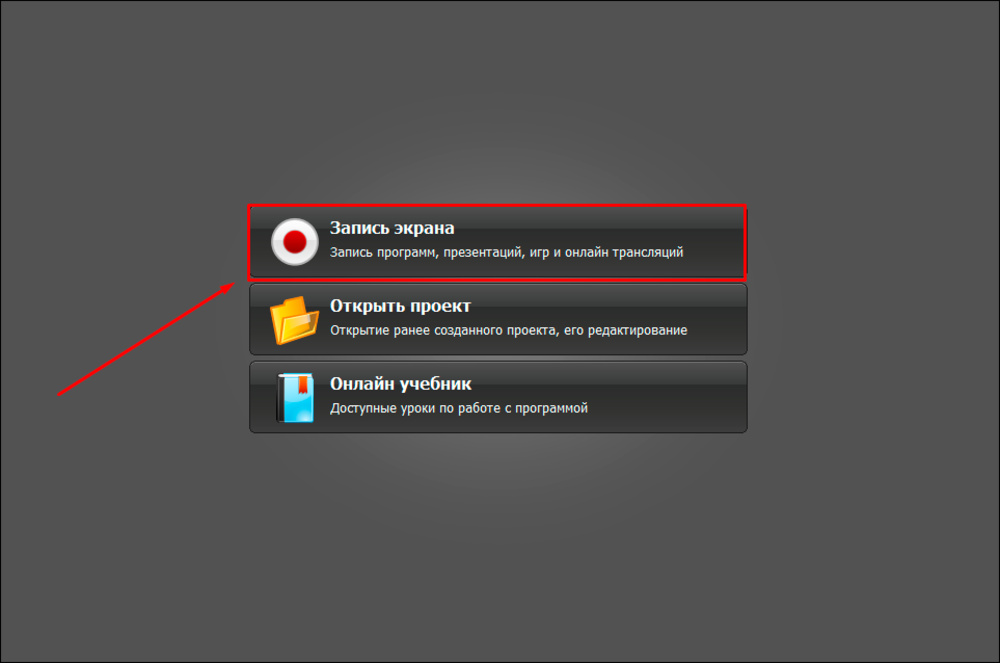
Откройте WhatsApp и начните звонок. Появится специальный виджет, по которому можно определить, что запись началась. Если такого виджета нет, самостоятельно тапните по значку микрофона в Cube Recorder. Начнётся запись.
Вы увидите панель с двумя кнопками. Когда запись активна, панель горит розовым. Нужно остановить процесс? Тапните по значку микрофона. Панель приобретёт серый цвет. Чтобы продолжить запись снова нажмите на микрофон.
Если запись звонков не работает, возможно, проблема в модели телефона. Среди отзывов встречаются упоминания таких ситуаций. Попробуйте обратиться к разработчику для поиска оптимального решения.
Запись звонка в WhatsApp на iPhone
Записывать разговоры на iOS ещё сложнее из-за его трепетного отношения к конфиденциальности. Приложения для записи есть, но они платные, причём достаточно дорогие. Нередко требуется поддержка второй линии.
Есть один доступный вариант записи: с помощью диктофона. Но потребуется второе устройство, а качество звука может оставлять желать лучшего. Диктофон того же самого Айфона не подойдёт. Из-за политики конфиденциальности даже по громкой связи запишется только ваш голос, а не собеседника.
Возьмите диктофон (отдельным устройством или встроенный в другой смартфон) и начните разговор в мессенджере по громкой связи. Он без проблем запишется на диктофон, и в будущем его можно будет прослушать.
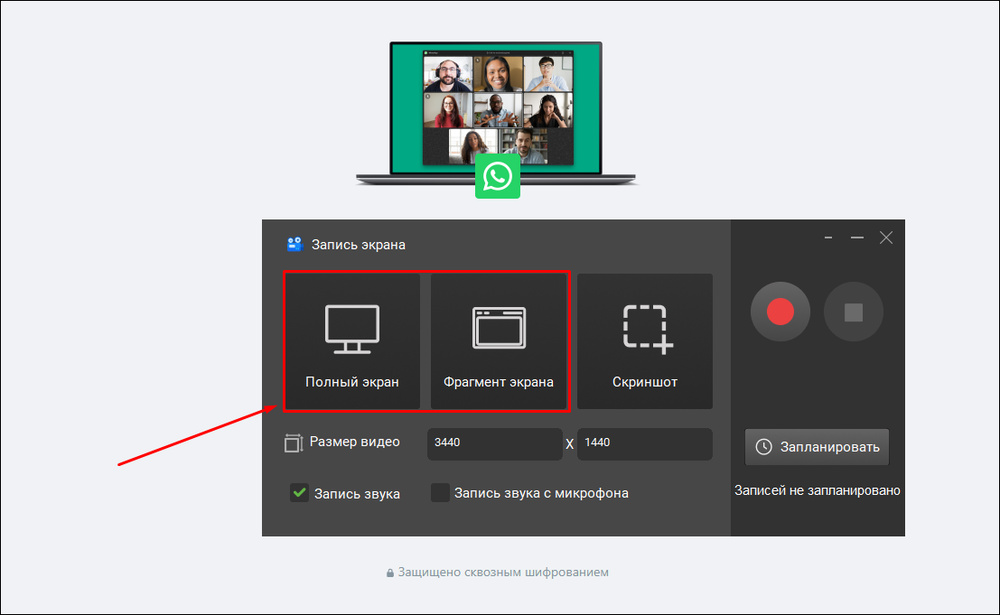
Как записать видеозвонок в Ватсапе на ПК
Если Whatsapp установлен на компьютере, сохранить запись разговора можно с помощью специальной программы на русском языке Экранная Камера. Она работает на Windows 7, 8, 10, XP и позволяет записать голос и изображение, если вы будете общаться с видео. Чтобы записать звонок нужно:
1. Скачайте дистрибутив программы. Откройте папку, в которую он сохранился и запустите установку. Следуйте появляющимся подсказкам. Не забудьте удостовериться, что стоит галочка у пункта создания ярлыка на рабочий стол — это облегчит запуск софта. Когда установка завершится, дважды кликните по ярлыку.
2. В стартовом окне редактора нажмите кнопку «Запись экрана». Появится рамка и небольшое меню. Настройте размер рамки вручную или выберите один из трёх вариантов: захватить весь экран, часть экрана или отдельное окно. Интересует, как записать разговор в Ватсапе с помощью Экранной Камеры? Тогда для вас отлично подойдёт третий вариант (запись отдельного окна).
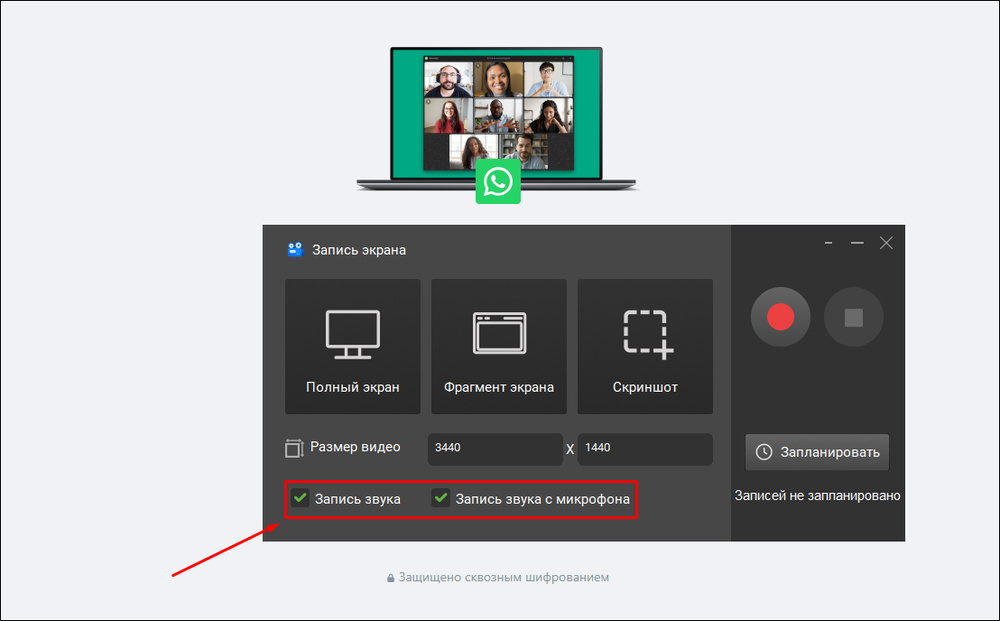
Обязательно проверьте настройки звука. Выберите источник аудио, убедитесь, что поставлена галочка возле пункта записи с микрофона.
3. Нажмите кнопку «Записать» и начните звонок. С Экранной Камерой не будет никаких ограничений по времени. Когда общение будет закончено, остановите запись нажатием кнопки F10 на клавиатуре. Записанное видео отобразится во встроенном проигрывателе программы.
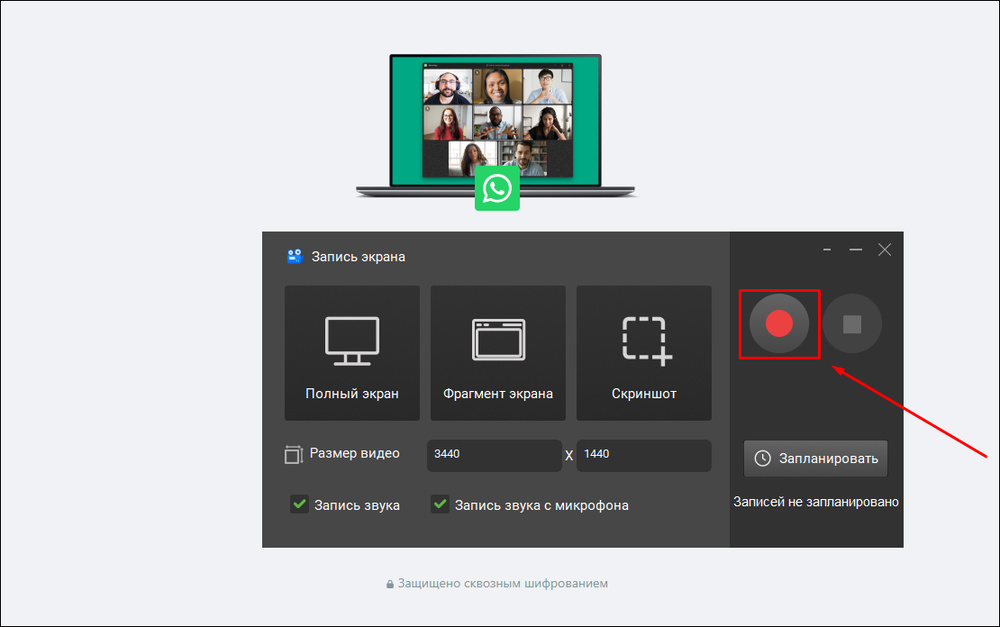
4. Вы можете сразу сохранить запись или сначала отредактировать её. В программе доступна обрезка, если на видео попали лишние фрагменты, добавление заставок и работа с аудио. В разделе «Музыка» можно отрегулировать параметры громкости.
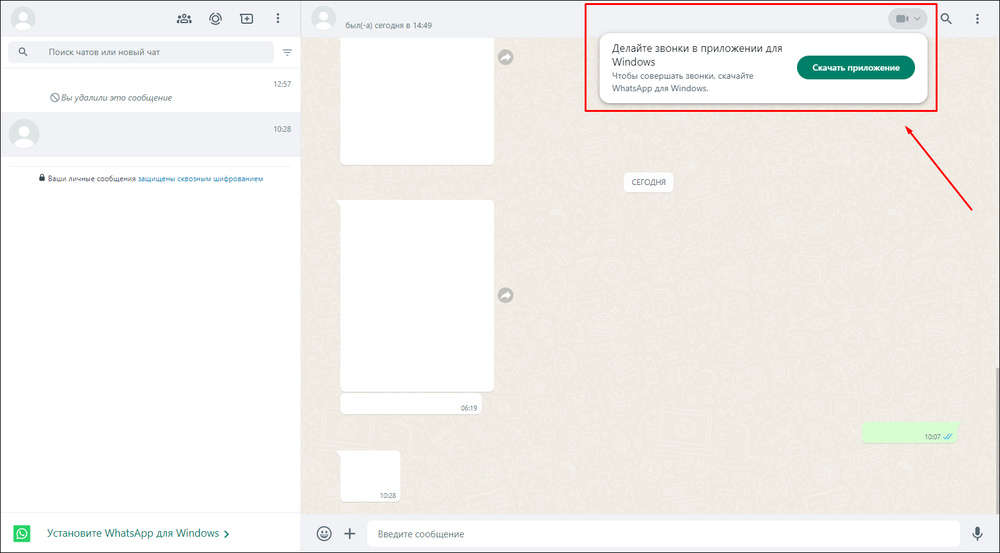
5. Сохранить звонок можно в любом удобном формате: для просмотра на ПК, для записи на ДВД или публикации в интернете.
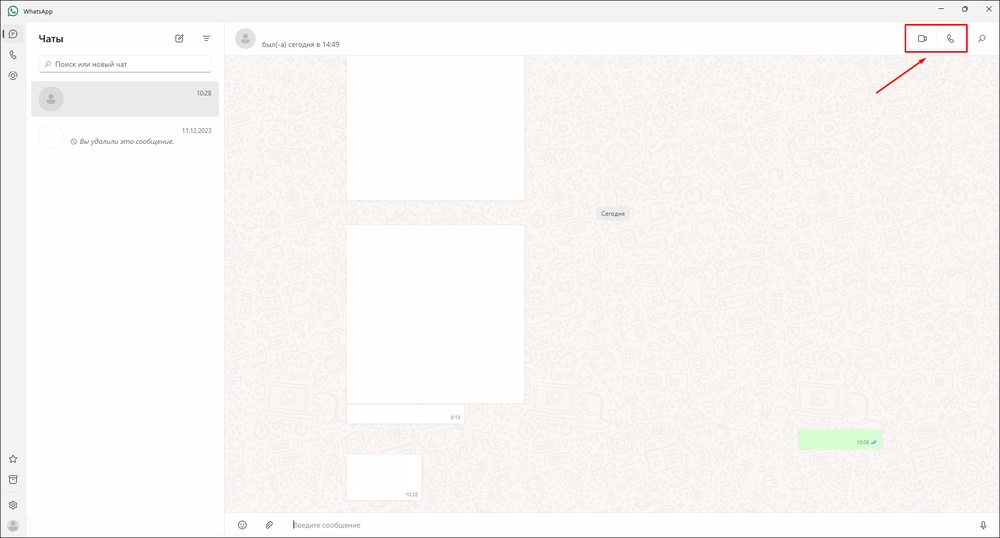
Это очень простой способ сохранения и обработки звонков. Более того, Экранная Камера станет незаменимым инструментом для записи онлайн-трансляций или видео, недоступных для скачки, а также прохождений игр.
Заключение
Вы узнали, как записать звонок в Ватсапе. Самым сложным является сохранение в iPhone из-за особенностей политики безопасности. Можно использовать отдельный диктофон, но качеству будет не самым лучшим.
Звонки на Android можно сохранить с помощью специальных приложений. Их много и большинство бесплатны. Например, подойдёт Cube Call Recorder.
Лучший способ сделать запись звонка на компьютере — программа Экранная Камера. Она позволит сохранить не только звук, но и изображение, если это видеозвонок. Попробуйте записать телефонный разговор прямо сейчас!
Источник